很多人为了提高电脑的安全性,都会给其设置开机密码,但是有些小伙伴刚接触 win11系统 ,还不知道如何设置电脑开机密码吧,我们可以进入设置来进行操作就可以了,如果你有想知道
很多人为了提高电脑的安全性,都会给其设置开机密码,但是有些小伙伴刚接触win11系统,还不知道如何设置电脑开机密码吧,我们可以进入设置来进行操作就可以了,如果你有想知道的话,那就紧跟着笔者的步伐一起来学习一下win11设置电脑开机密码的步骤吧。
方法如下:
1、首先点击任务栏中的开始。

2、然后点击设置。

3、点击账户中的登录选项。
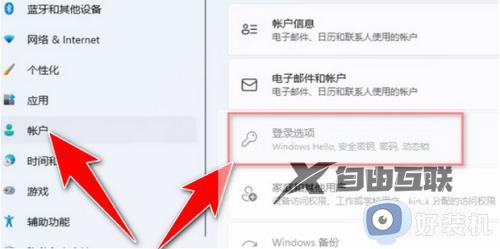
4、最后选择设置密码的方式即可。
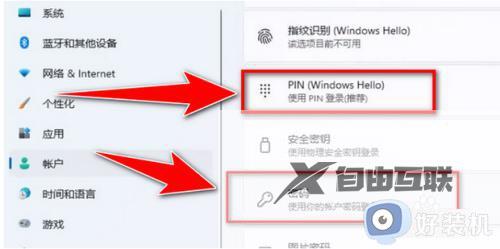
关于win11如何设置电脑开机密码的详细内容就给大家介绍到这里了,有需要的用户们可以参考上面的方法来进行设置,希望能够帮助到大家。
【转自:东台网页开发 http://www.1234xp.com/dongtai.html 欢迎留下您的宝贵建议】